help.sitevision.se hänvisar alltid till senaste versionen av Sitevision
Fildelning - Allmänt
Med modulen Fildelning kan du peka ut en mapp i filarkivet som publicerar ut alla filer som läggs till i den mappen. Med modulen kan de som har behörighet ladda upp filer direkt på sidan och ta bort filer, utan att gå in i redigeringsläget.
Under Allmänt hittar du inställningar för mappar, om du ska tillåta filuppladdning och radering av filer och hur länkar ska öppnas.
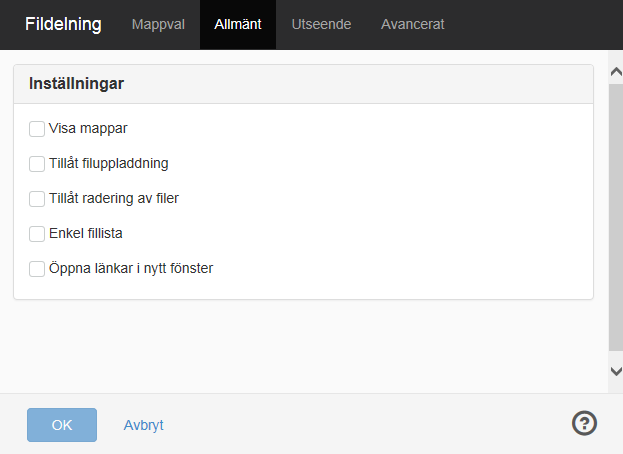
Inställningar
Visa mappar
%20fildelning_visa.png)
Bocka i alternativet Visa mappar om du vill visa mappar i fildelningen. En mapp visas då över i listningen av filer. Mappen går att klicka på för att expandera. Då visas innehållet i mappen samt en "Föregående"-länk.
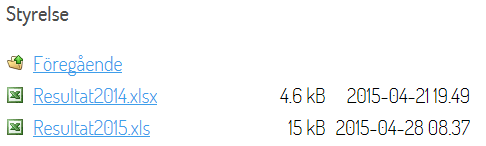
Visa mappar underst
När du väljer att visa mappar visas ytterligare en kryssruta. Om du kryssar i den kommer mapparna visas underst i fillistan istället för i överkant. Normalt om du har en mapp som i sin tur visar både mappar och filer så visas mapparna först i listningen. Men väljer du Visa mappar underst så ändras ordningen och filerna visas först i listningen.
Tillåt filuppladdning
Bocka i alternativet Tillåt filuppladdning om användaren själv ska få ladda upp filer direkt via webbsidan. Användaren ser knappen Bläddra och kan leta fram en fil på sin dator. Användaren klickar sedan på Lägg till för att ladda upp filen till filmappen som används i fildelningsmodulen. För att få ladda upp filer behöver användaren har behörigheterna Skriv och Publicera på den mapp som är utpekad i filarkivet. Vem som helst kan alltså inte ladda upp filer.
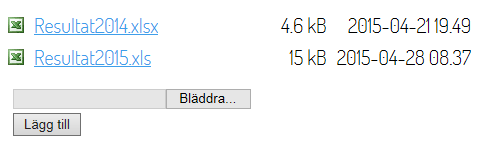
Det går inte att ladda upp SVG, SVGZ, HTM och HTML filer. Då visas ett felmeddelande "SVG och HTML-filer är inte tillåtna".
För att ladda upp filer krävs behörigheten Skriv och Publicera på den mapp som är utpekad i filarkivet.
Tillåt radering av filer
Bocka i detta alternativ om användaren ska få tillåtelse att ta bort filer. Klicka på krysset till höger om filnamnet för att radera filen. Det kräver att användaren har skrivrättigheter i den filmapp som används i fildelningsmodulen.

För att ta bort filer krävs behörigheten Skriv och Ta bort på den mapp som är utpekad i filarkivet.
Enkel fillista
Bocka i rutan Enkel fillista för att visa en så enkel lista som möjligt. Bara filnamnet och ikonen för dokumentet syns (inget om storlek, datum).
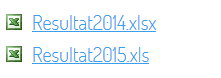
Öppna länkar till filer i ett nytt fönster
Bocka i rutan Öppna länkar till filer i ett nytt fönster om filerna ska öppnas i ett eget fönster i webbläsaren när besökaren klickar på en länk.

 Skriv ut sida
Skriv ut sida